Загрузите MP3 на iPhone с наиболее эффективными вариантами (проверено 2023 г.)
 Обновлено Лиза Оу / 26 мая, 2022 11:30
Обновлено Лиза Оу / 26 мая, 2022 11:30 Являясь одним из самых популярных мобильных телефонов в мире, iPhone поставляется с высококачественным программным и аппаратным обеспечением, чтобы вы могли наслаждаться лучшими звуковыми эффектами при прослушивании музыки на нем. Вы обнаружите, что iPhone — это больше, чем просто телефон для совершения звонков, это хороший музыкальный проигрыватель, портативное хранилище данных и многое другое для большинства пользователей.
У меломанов самый частый вопрос – как скачать MP3 на iPhone.
Некоторые знакомы с iTunes или Apple Music для управления данными между устройствами и компьютерами, поэтому они могут просто делать это на компьютере с Windows или Mac.
Что делать, если вы новый пользователь iPhone? Как вы можете это сделать? И как выбрать подходящий и надежный из множества вариантов из интернет-выдачи?
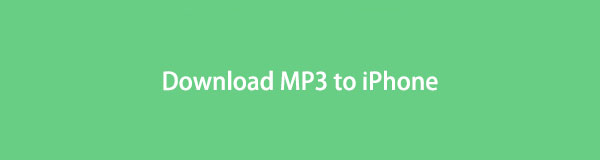
Этот пост наглядно покажет вам все доступные решения на мобильных телефонах и компьютерах. Пожалуйста, продолжайте.

Список руководств
Часть 1. Скачать MP3 на iPhone
Люди хотели бы загружать MP3 и другие музыкальные файлы на iPhone напрямую, вот 4 метода, которые проще для пользователей iPhone.
С FoneTrans для iOS вы сможете свободно передавать свои данные с iPhone на компьютер. Вы можете не только передавать текстовые сообщения iPhone на компьютер, но также легко переносить фотографии, видео и контакты на ПК.
- Передача фотографий, видео, контактов, WhatsApp и других данных с легкостью.
- Предварительный просмотр данных перед передачей.
- Доступны iPhone, iPad и iPod touch.
Вариант 1. Загрузите MP3 на iPhone с помощью iTunes
Способы Apple всегда являются лучшими вариантами для пользователей iOS. Если у вас есть компьютер, iTunes будет первым, что вы должны попробовать. Вы можете получить доступ к iTunes Store и загрузить то, что хотите, через свою учетную запись Apple.
Шаг 1Запустите iTunes на компьютере, нажмите ЛИСТАТЬ СПИСКИ.
Шаг 2Нажмите на поле поиска вверху и введите название MP3, который вы хотите загрузить.
Шаг 3Выберите тот, который вам нравится, нажмите на значок с тремя точками и выберите Добавить в плейлист.

Шаг 4Нажмите Библиотека кнопка. Найдите тот, который вы только что добавили в библиотеку, щелкните значок Скачать кнопку, чтобы сохранить его на компьютер.
Шаг 5Подключите iPhone к компьютеру, нажмите кнопку устройство значок в интерфейсе iTunes, выберите Музыка под Настройки вкладку и проверьте Синхронизировать музыку x песни.

Шаг 6Нажмите Синхронизация кнопка наконец.
Вариант 2. Загрузите MP3 на iPhone через приложение Apple Music.
Как вы, возможно, знаете, iTunes был заменен Apple Music в последней версии macOS. Вместо этого вы должны управлять своими музыкальными файлами на Mac.
Если у вас Mac, вы можете использовать Apple Music для загрузки MP3 на iPhone, как показано ниже.
Шаг 1Откройте Apple Music app на Mac, найдите нужную песню.
Шаг 2Нажмите + и выберите Добавить в библиотеку.
Шаг 3Войдите в свою библиотеку, коснитесь значка скачать кнопку, чтобы сохранить его на свой Mac.
Шаг 4Включите Синхронизация Apple Music с iCloud функция, то к загруженным музыкальным файлам можно будет получить доступ и в приложении iPhone Music.
Шаг 5Run Музыка приложение на iPhone, коснитесь скачать значок рядом с песней, чтобы загрузить ее на устройство.
Для пользователей Apple Music, у которых нет компьютера, вы также можете напрямую загрузить MP3 на iPhone из этого приложения на устройстве iOS.
Шаг 1Откройте Apple Music app, найдите файл MP3, который вы хотите загрузить на свой iPhone. Нажмите и выберите Добавить в библиотеку.
Шаг 2Держи и выбирай Скачать кнопка, когда она всплывает.
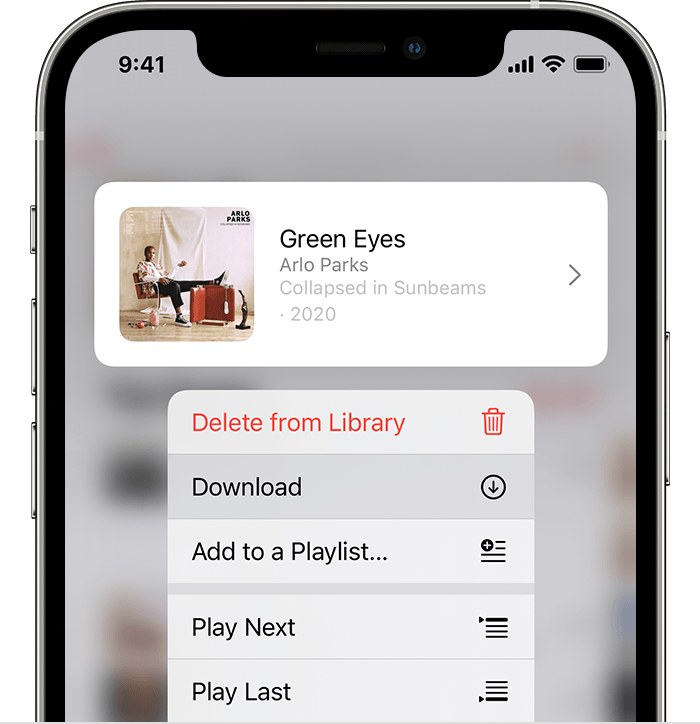
Помимо способов Apple, на рынке есть много сторонних инструментов, которые помогут вам решить проблемы iOS, такие как загрузка MP3 на iPhone.
С FoneTrans для iOS вы сможете свободно передавать свои данные с iPhone на компьютер. Вы можете не только передавать текстовые сообщения iPhone на компьютер, но также легко переносить фотографии, видео и контакты на ПК.
- Передача фотографий, видео, контактов, WhatsApp и других данных с легкостью.
- Предварительный просмотр данных перед передачей.
- Доступны iPhone, iPad и iPod touch.
Вариант 3. Загрузите MP3 на iPhone через сторонний загрузчик музыки.
Вы можете найти множество альтернатив отовсюду, вопрос в том, как выбрать правильную. Таким образом, после тестирования перечислены 3 рекомендации. Пожалуйста, внимательно проверьте.
Топ 1. Музыкальный загрузчик и проигрыватель
Наверх 2. Google Play Музыка
Топ 3. Spotify
Вариант 4. Как скачать MP3 на iPhone из Safari
Четвертый способ, который нельзя пропустить, — это скачивание музыки с онлайн-сайтов. Они загрузили все доступные песни на свои сайты, после чего вы можете следовать инструкциям, чтобы загрузить и сохранить их на свой iPhone.
Более того, вам разрешено делать это как на компьютере, так и на мобильном телефоне. Итак, вы можете загрузить MP3 на iPhone из Safari. Ниже приведены подробные шаги для SoundCloud, например.
Шаг 1Откройте Safari приложение на iPhone и посетите официальный сайт https://soundcloud.com/, чтобы загрузить MP3.
Шаг 2Найдите понравившуюся песню, коснитесь скачать кнопку и сохраните его на iPhone.
Если вы уже загрузили MP3 на компьютер или другие устройства, вы также можете перенести музыкальные файлы на iPhone.
Часть 2. Перенос MP3 на iPhone
Если вы уже загрузили или сохранили файлы MP3 на компьютере, вы также можете перенести их на iPhone. Следующие 3 решения предназначены для справки о том, как это сделать.
Вариант 1. Как перенести MP3 на iPhone с помощью FoneTrans для iOS
В качестве стороннего инструмента, специализирующегося на передаче данных iOS между устройствами iOS и компьютерами, FoneTrans для iOS может легко экспортировать или импортировать фотографии, видео, контакты, сообщения и многое другое с iPhone или на него.
Точно так же вы можете передавать MP3 на iPhone с компьютера или других устройств iOS за несколько кликов.
С FoneTrans для iOS вы сможете свободно передавать свои данные с iPhone на компьютер. Вы можете не только передавать текстовые сообщения iPhone на компьютер, но также легко переносить фотографии, видео и контакты на ПК.
- Передача фотографий, видео, контактов, WhatsApp и других данных с легкостью.
- Предварительный просмотр данных перед передачей.
- Доступны iPhone, iPad и iPod touch.
Ниже приведен пример того, как перенести MP3 на iPhone с компьютера.
Шаг 1Скачайте и установите FoneTrans для iOS на компьютере подключите iPhone к компьютеру.
Шаг 2Нажмите Разрешить на экране iPhone для подключения, затем выберите «Музыка» на левой панели.
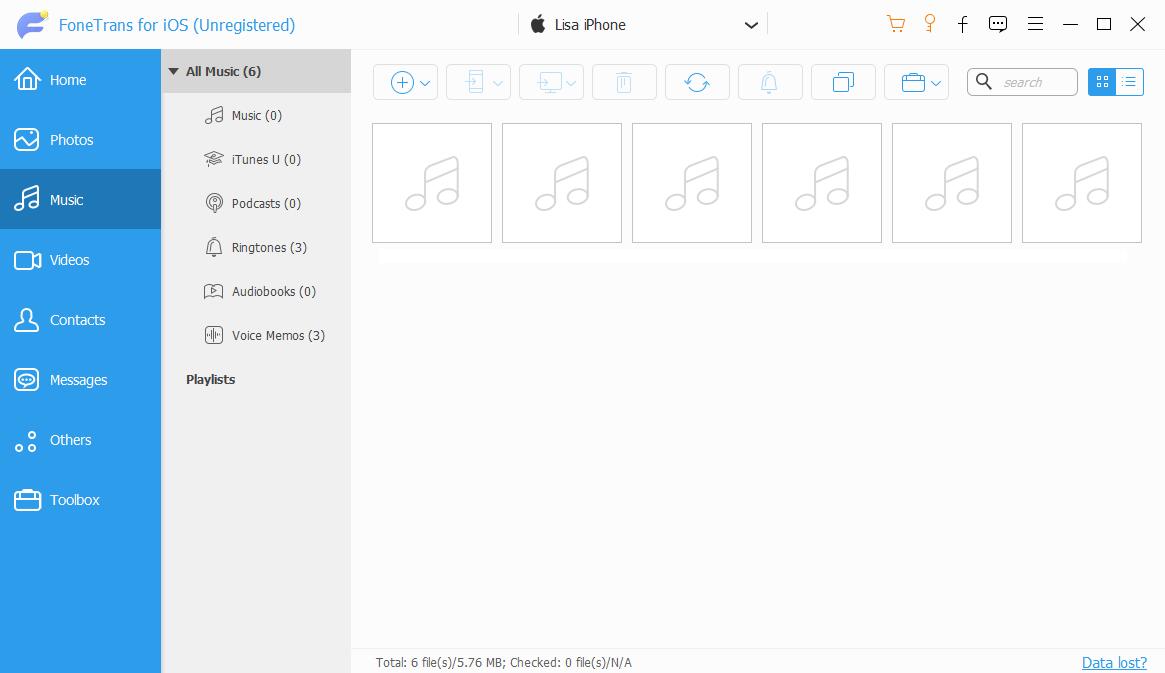
Шаг 3Нажмите Добавить значок в верхней строке меню и выберите файлы MP3 из локальной папки. Вот и все.
Кстати, вы также можете использовать его для передачи MP3 на iPhone с iPhone или iPad и даже для передачи музыки между iPhone и медиатекой iTunes, если хотите.
Конечно, у вас также могут быть способы Apple сделать это, пожалуйста, продолжайте читать.
С FoneTrans для iOS вы сможете свободно передавать свои данные с iPhone на компьютер. Вы можете не только передавать текстовые сообщения iPhone на компьютер, но также легко переносить фотографии, видео и контакты на ПК.
- Передача фотографий, видео, контактов, WhatsApp и других данных с легкостью.
- Предварительный просмотр данных перед передачей.
- Доступны iPhone, iPad и iPod touch.
Вариант 2. Как передать MP3 на iPhone через iTunes
Если вы загрузили MP3 на компьютер или в библиотеку iTunes, вы можете просто переместить их на iPhone с помощью iTunes. Вот шаги с четкими инструкциями.
Шаг 1Запустите iTunes на компьютере, нажмите Файлы > Добавить файл в библиотеку. Выберите файлы MP3 в папке на компьютере и нажмите кнопку Откройте .
Шаг 2Подключите iPhone к компьютеру и щелкните устройство значку.
Шаг 3Выберите Музыка слева Настройки вкладку и установите флажок рядом с Синхронизировать музыку x песни.
Шаг 4Наконец, нажмите Синхронизация кнопку и подождите некоторое время.
Для людей, которые используют новую macOS, попробуйте Finder.
Вариант 3. Как перенести MP3 на iPhone с помощью Finder
Finder на Mac позволяет легко создавать резервные копии, восстанавливать и синхронизировать данные с iPhone. Проверьте ниже демонстрацию для вас.
Шаг 1В Finder на Mac щелкните значок Музыка меню.
Шаг 2Установите флажок рядом с Синхронизируйте музыку на свой iPhone.
Шаг 3Нажмите Применить кнопку и дождитесь окончания.
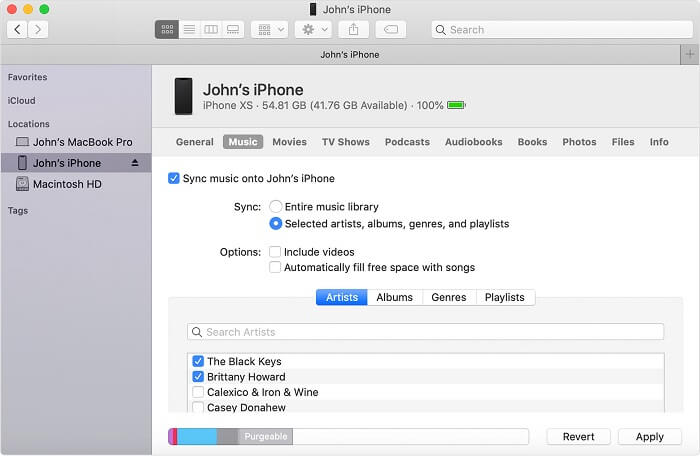
Это все о том, как скачать или перенести MP3 на iPhone.
С FoneTrans для iOS вы сможете свободно передавать свои данные с iPhone на компьютер. Вы можете не только передавать текстовые сообщения iPhone на компьютер, но также легко переносить фотографии, видео и контакты на ПК.
- Передача фотографий, видео, контактов, WhatsApp и других данных с легкостью.
- Предварительный просмотр данных перед передачей.
- Доступны iPhone, iPad и iPod touch.
Часть 3. Часто задаваемые вопросы о загрузке MP3 на iPhone
Как отправить MP3 по воздуху на iPhone?
Airdrop — одна из самых удобных функций на iPhone, помогающая пользователям беспрепятственно передавать или обмениваться фотографиями, файлами, видео и т. д. Но вы не можете напрямую передать музыкальный файл на iPhone.
Как добавить mp3 в Apple Music iPhone?
Перенести музыку на iPhone несложно, если вы изучили описанные выше методы. Однако, если вы хотите перенести MP3 на iPhone без iTunes, FoneTrans для iOS это лучшая рекомендация для вас и даже новичков.
Это все о том, как легко загрузить MP3 на iPhone из Safari, iTunes, Apple Music и перенести их на iPhone. Почему бы не выбрать подходящий и попробовать прямо сейчас!
С FoneTrans для iOS вы сможете свободно передавать свои данные с iPhone на компьютер. Вы можете не только передавать текстовые сообщения iPhone на компьютер, но также легко переносить фотографии, видео и контакты на ПК.
- Передача фотографий, видео, контактов, WhatsApp и других данных с легкостью.
- Предварительный просмотр данных перед передачей.
- Доступны iPhone, iPad и iPod touch.
